
独自ドメインを使うためにはお名前.comでDNS設定が必要です。そこで今回は各ブログのDNS設定方法をまとめてみました。有名なブログサービスでDNS設定が必要なものだけを記載しています。
DNS設定とは簡単に言うと、新しい住所(ドメイン)をインターネット上で使うための手続き。全世界で使うための全世界のお役所に登録する申請だと思ってください。そのため申請後完了するまでに数十分から1日程度かかります。目安的には24時間~72時間ですね
お名前.comで独自ドメインの取り方はこちらの記事を御覧ください
お名前.comなら独自ドメイン取得しても個人情報が守れるWhois情報公開代行
お名前ドットコムのDNS設定方法
まずはお名前ドットコムの管理画面にログインします。

そして、ドメイン管理を選択そうすると下のような画面になります。
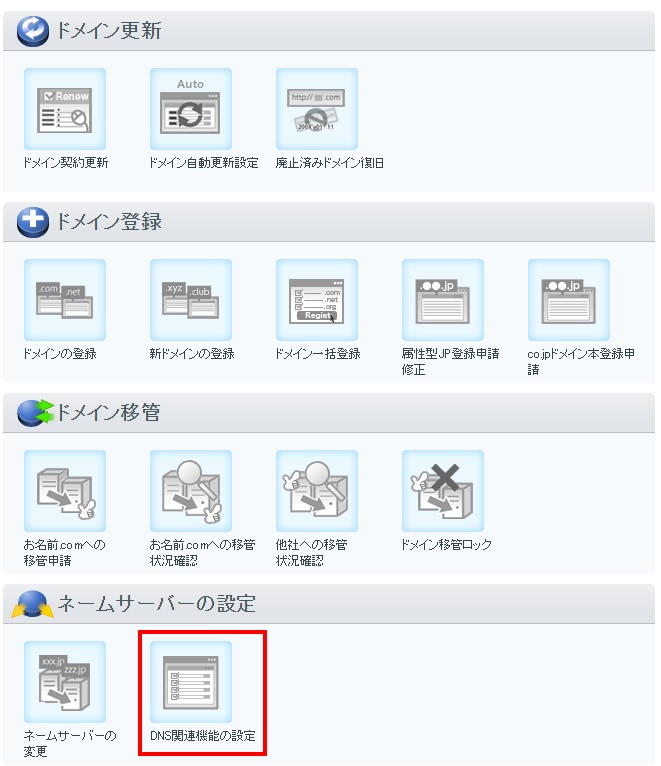
DNS設定をクリックすると取得した独自ドメイン一覧になります。
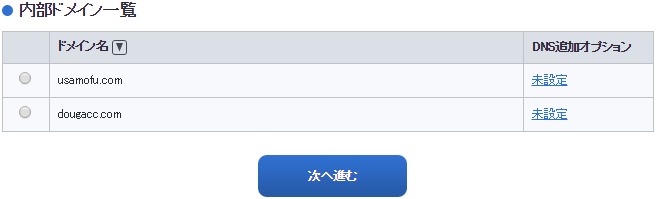
DNS設定したいドメインのラジオボタンをチェックして次に進みちょっとスクロールすると以下の画面になります。
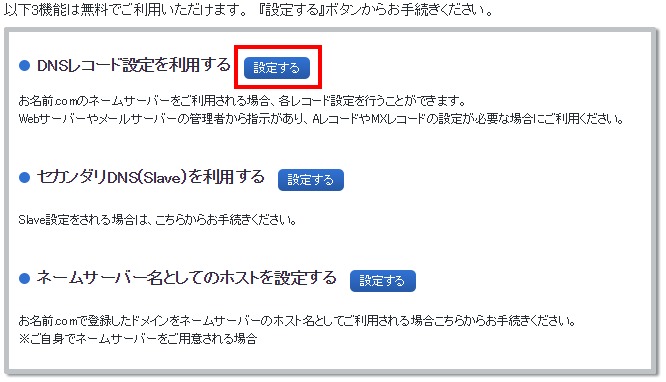
設定するをクリックするとDNS情報の登録画面に遷移します。
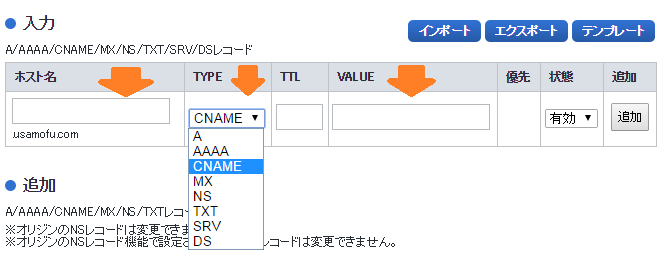
一番左の空欄はブログでずっと使うなら『www』と入力しておけば『www.取得したドメイン.com』になります。『blog』などいれれば『blog.取得したドメイン.com』となります。他にも使いまわしたいならwwwを避けておけばOKです。基本はwwwでOK
TILはTYPEを選択するとお名前ドットコム側で勝手に入力されます。
各ブログの入力情報
| ブログ名 | TYPE | VALUE | 備考 |
|---|---|---|---|
| はてなブログ | CNAME | hatenablog.com | - |
| SEESAAブログ | CNAME | c.seesaa.net. | - |
| 忍者ブログ | CNAME | blog.dns.shinobi.jp | ホスト名はwww |
| livedoorBlog | CNAME | blog-01.livedoor.jp | - |
| ココログ | CNAME | ココログのヘルプ | ブログによって異なる |
| FC2ブログ | CNAME | - | FC2にドメイン移管必要 |
| JUGEMブログ | A | 121.119.177.20 | - |
入力が完了したら下の画像のところまでスクロールしてください
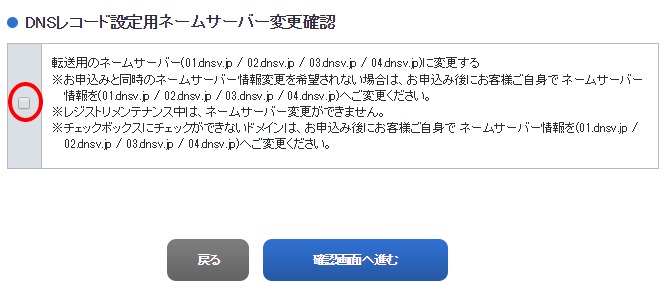
この画像の赤丸にチェック入れましょう。あとは次に進んでいけばOK
注意!お名前ドットコムでDNSを設定してドメインが有効になっても1日待つこと
DNS設定が完了する前にドメインにアクセスすると、「このドメインはお名前.comが管理しています」と表示されます。DNSの設定が完了するとこの表記が表示されてエラーページが表示されます。そうなればOK
あとは登録したドメインを、各ブログサービスの独自ドメイン名を入力するところに入力すればOK。場合によっては別のやり方があると思いますが、それは各ブログサービスのヘルプで見れると思いますのでそちらを御覧ください。
ここから1日程度をまつのです。なぜかというと、完全にDNSの設定が反映されているかどうかわからないからです。
『正式にドメイン登録された状態』と『このドメインはお名前.comが管理しています』が最初は混在する状態もあります。そうなるとblogが正しく表示されたりされなかったりするというワケガワカラナイヨ状態になりますので、直ぐ使いたくたくてもここはグッと我慢しましょう。
はてなブログ以外はヘルプ見たりして調べましたが、間違っていたらご指摘ください。修正します。
アメバブログことアメーバブログは独自ドメイン対応していないのであしからず。